Parallels12にFreeBSD11をインストール
今、NASとして使っているFreeBSDが10.0とサポート切れの状態です。そのため、次の問題が発生しています。
FreeBSD 10.0でpkg upgradeの後にエラー
FreeBSD+Netatalk+Sambaで試したい事があったのですが、上記のため、できませんでした。でも、よく考えたら、仮想環境のParallels12を持っているのでした。Parallels10からのバージョンアップ版です。
おおよそ、次の手順でインストールできます。
- FreeBSDの入手
- 仮想マシンイメージの変換
- 仮想マシンの作成
- 仮想マシンの構成のカスタマイズ
- 仮想マシンの起動
1. FreeBSDの入手
まずは、FreeBSDを入手しなければなりません。今時は、「仮想マシンイメージ」もリリースされているのですね。ParallelsでならVirtualPCの".vhd"形式が使えるはずと思ってきて、"FreeBSD-11.0-RELEASE-amd64.vhd.xz"をダウンロードしてきました。
“.xv"と言うあまり見ない圧縮ファイルです。The Unarchiverと言うアプリで伸張できるみたいです。すでに、持っていました。
2. 仮想マシンイメージの変換
展開後、Parallelsで開こうとしました。→を開きます。そして、既存の仮想マシンを追加を押します。

変換が始まったと思ったら、次のエラーになってしまいました。

画面のメッセージに従って、prl_convertに–allow-no-osをつけて変換しました。
mac:Parallels oichinokata$ /Applications/Parallels\ Desktop.app/Contents/MacOS/prl_convert FreeBSD-11.0-RELEASE-amd64.vhd --allow-no-os Conversion progress: 100 % The source third-party virtual disk was successfully converted to a Parallels virtual disk stored in /Users/oichinokata/Documents/Parallels/FreeBSD-11.0-RELEASE-amd64.hdd. mac:Parallels oichinokata$ ls FreeBSD-11.0-RELEASE-amd64.hdd FreeBSD-11.0-RELEASE-amd64.vhd
3. 仮想マシンの構成の作成
無事に、変換が終了しました。新しく、"FreeBSD-11.0-RELEASE-amd64.hdd “ができました。このファイルを使うには、次のようにします。
ディスクイメージファイルからを選びます。

ソースなしで続行するにチェックを入れます。

すると、画面が変わります。
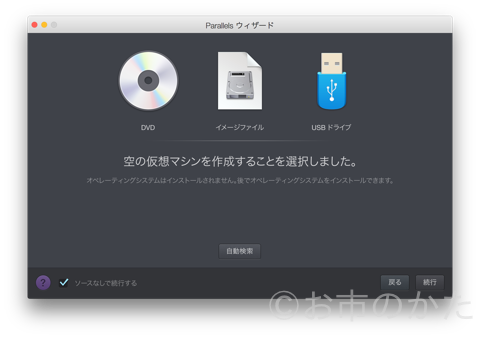
続行を押すと、OSの種別選択になります。
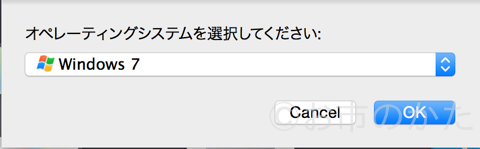
FreeBSDを選択します。

名前を変更し、インストールする前に構成をカスタマイズするにチェックを入れます。そして続行を押します。
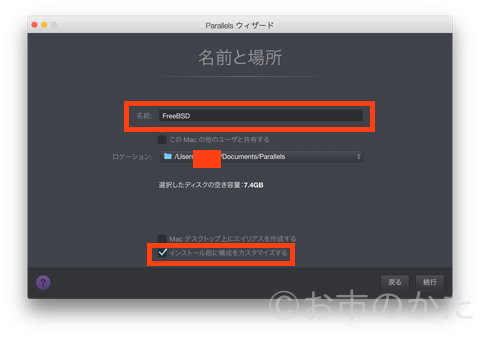
もしかすると、上の画面で、インストールする前に構成をカスタマイズするが無いかもしれません。その場合は、続行の後に、次の画面が出るので、インストールする前に構成をカスタマイズするにチェックを入れます。

4. 仮想マシンの構成のカスタマイズ
カスタマイズ画面が開くので、→を選択し、ソースを押して、先ほど変換した"FreeBSD-11.0-RELEASE-amd64.hdd"を選びます。

では、デフォルトが256MBになっています。2GBくらいにしておけば良いと思います。

では、共有ネットワークになっています。物理ネットワークアダプタを選んだほうが良いと思います。
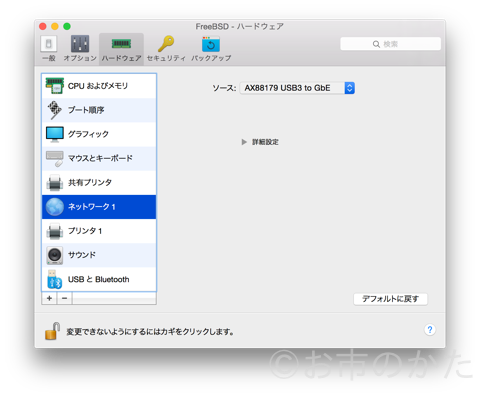
設定が終わったら、カスタマイズウィンドウの左上の赤の●クローズボタンを押します。すると、次の画面が見えます。

5. 仮想マシンの構成の起動
続行を押します。

FreeBSDの起動画面が現れたでしょうか?
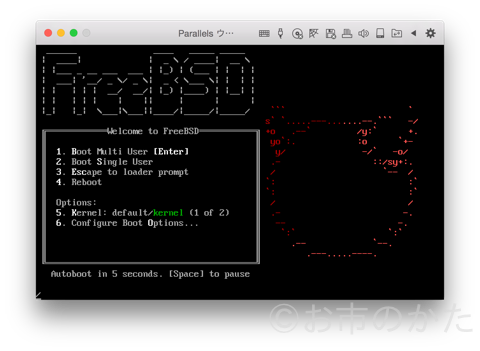
起動したら、rootでログインできます。パスワードは付いていません。後は、FreeBSDの立ち上げ方法などを参照して、設定してください。
/etc/rc.conf, /etc/resolv.confくらいの設定が完了すれば、pkgコマンドが使えるようになるので、必要なパッケージをインストールしてください。
[amazonjs asin="B01KUAIBBE" locale="JP"]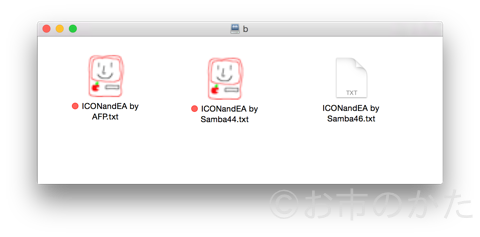
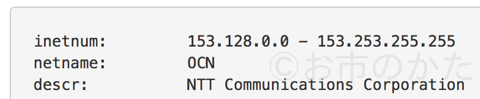


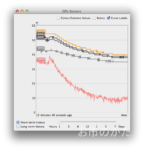

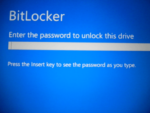
ディスカッション
コメント一覧
まだ、コメントがありません